购买理由
来到张大妈这么久,总会淘点白菜屯着。但是如果是光屯着不用又浪费钱又占空间,简直就是违背了当初来张大妈的初衷!
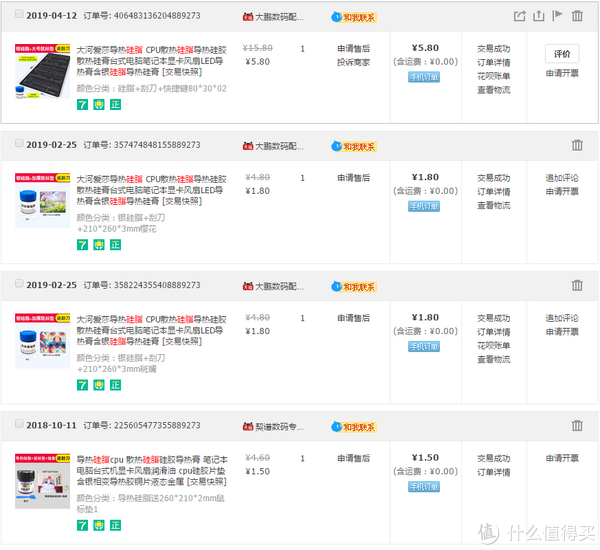

翻开购买记录一看足足薅了7次毛,那我是怎么用的呢?因为店里LED筒灯数量比较大,每次如果坏了就换灯那开销也是很惊人的。所以当有筒灯坏的时候,店里电工师傅就会自己来修理。那么这个导热硅脂就用在这个地方了。
外观展示

最初还是为了给吧台买块大鼠标垫,看见这个张大妈里推送的汉远数码家的鼠标垫加硅脂才4.8元。比直接买鼠标垫便宜多了所以就下了。那个鼠标垫质量也很好,后期大河爱莎的送来的味道就有点大。

准备工作
拆下的坏LED筒灯底座、万用表、电烙铁、还有这个白菜硅脂。

顺便一提,这个电烙铁也是张大妈上白菜价买的。

还有就是用来替换的LED灯珠。尝试了几次发现色温在6000K左右的正白光,同等瓦数下亮度要比色温低的亮不少,所以之后一直都买的正白光——色温在6000K左右的灯珠。

筒灯功率是7W的,7颗灯珠一颗1W。这种老式的筒灯做工还是不错的底部是一个很大的铝制散热底座。
而且灯珠是人工焊接,维修更换也比较方便。

放一个新款的LED灯泡,这种机器焊接的换了一颗灯珠也就等于报废了。

新的LED灯珠,如果是老款的各位可以直接上淘宝价格还是挺便宜的。顶部是封装的塑料,底部是金属散热板。两个引脚注意看下是有正负极的。

检查替换
万用表开机后调到二极管档。

测试一下待换的新灯珠.
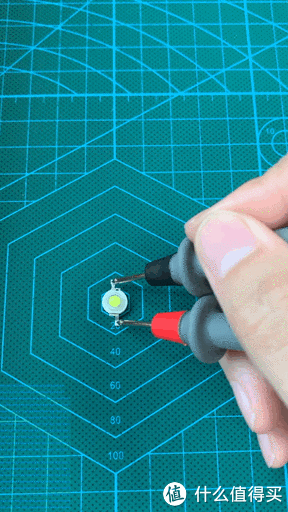
表棒按正负极依次测量灯盘上的灯珠,因为是串联的灯珠所以如果有一颗灯珠短路后整个灯就无法点亮了。

找到烧坏的灯珠后可以拿记号笔在灯珠上做个记号,防止过会忘记了重复劳动。

因为这个LED灯在工作时温度还是挺高的,而且筒灯一般都套在吊顶等密闭空间内散热不好就很容易烧灯珠。

去掉焊锡,卸下坏的灯珠。

卸下的灯珠,可能是底面接触不良面积小所以散热就不行,看到已经发黑了。

心疼我的切割板垫了份报纸,拿出导热硅脂。送的刮板太大了点,所以拿了根牙线来挑一点。因为灯珠很小只需要一点就够了太多按压下去沾到正负极那就讨厌了。

取绿豆大小沾导热板上就可以了。

注意看引脚是有正负极的,而且负极这边有个镂空的“—” 放的时候看仔细了。
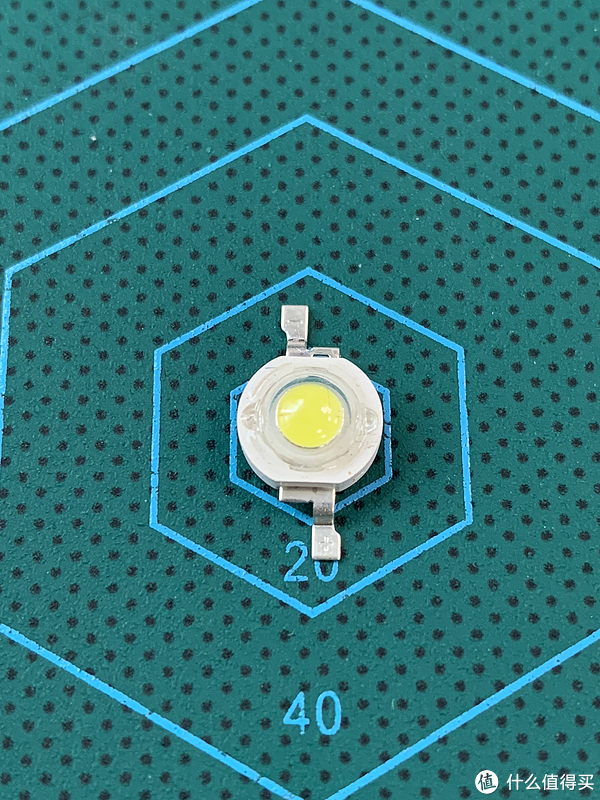
按照正负极按上灯珠,上锡焊住引脚。

焊的时候碰上了大问题,就是怎么都不化焊不吸焊。。。。卸的时候还好好的一下就傻眼了!
刮了焊头也没用!估计是买的电烙铁功率虚标!然后换了个80W的正牌电烙铁一样不化!!!后来一想是送的焊丝太坑人了!但是还是狗啃一样的先上上去了,所以焊完的图也就不放了。因为自己都看不下去。。。

接上整流器,插上电源。OK!灯算修好了,美中不足焊点是极丑的。

总结
之前我在导热硅脂推送里留言说能用在LED灯里,但是很多人在问怎么用?用在哪?但是说很难让人去理解。所以出了个小攻略,不过前面文章也说了新款的基本都没法去更换了,因为现在的灯珠没法拆卸。
在现在劳力越来越少、人工越来越贵的年代里,中国也在向发达国家发展。弄点工具自己修修补补想必也将成为常态。
























